Carga de videos usando URL remotas
El módulo Cargar utiliza un proceso de ingesta dinámico para recuperar y transcodificar contenido de video. Cuando selecciona un archivo para cargar, Video Cloud usa un proceso basado en extracción para extraer el contenido de una ubicación de almacenamiento donde luego usa el servicio de transcodificación de Zencoder para transcodificar el contenido.
El módulo Cargar admite varios métodos para cargar videos:
- Arrastrar y soltar - Este método le permite arrastrar archivos desde su sistema de archivos local a la página Cargar módulo
- Diálogo de selección de archivos - Este método abre un cuadro de diálogo de selección de archivos donde navega y selecciona archivos para cargar
- URL remota - Este método le permite ingresar una URL para especificar la ubicación del archivo de origen
Este tema se centrará en cómo puede obtener la URL remota para los servicios populares de alojamiento de archivos en la nube. El método de carga de URL remota es útil para archivos más grandes que pueden haber sido editados / procesados por personas ajenas a su organización. En lugar de copiar un archivo grande a su máquina local, se puede proporcionar una URL remota al archivo y Video Cloud puede extraer el archivo de la ubicación. En todos los casos, debe asegurarse de que la URL del archivo esté disponible públicamente o la carga fallará.
Google Drive
Para obtener la URL de un video almacenado en Google Drive, siga estos pasos:
- Inicie sesión en su cuenta de Google Drive.
- Busque el video que desea cargar y haga clic derecho sobre él.
- Hacer clic Obtener enlace para compartir.
- Para los permisos, asegúrese de seleccionar la opción para que Cualquiera con el link puede acceder al archivo. Si el permiso se establece en Restringido, la carga fallará.
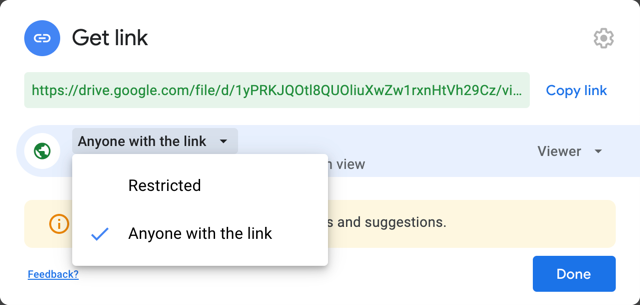
- Hacer clic Copiar link. Desafortunadamente, esto no genera un enlace directo al archivo de video. Podemos usar otro sitio para generar un enlace directo al archivo de video desde el enlace para compartir.
- Navegar a https://sites.google.com/site/gdocs2direct/home. También hay otros sitios disponibles que generarán un enlace directo a los archivos de Google Drive.
- Pega tu URL para compartir.
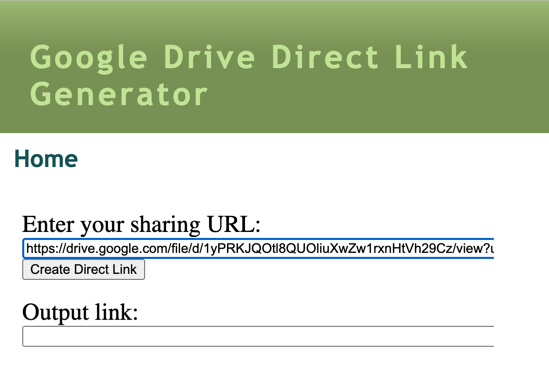
- Hacer clic Crear enlace directo.
La URL devuelta en el campo Enlace de salida es la URL que se utilizará en el módulo Cargar para cargar el video.
Dropbox
Para obtener la URL de un video almacenado en Dropbox, siga estos pasos:
- Inicie sesión en su cuenta de Dropbox.
- Busque el video que desea cargar y haga clic en el Cuota Enlace.
- Hacer clic Crear vínculo para crear un enlace al archivo.
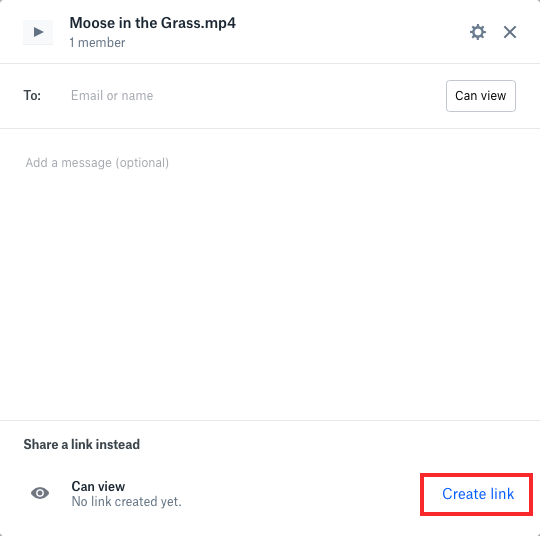
- Hacer clic Copiar link para copiar el enlace al archivo.
Notas:
- La URL no debe contener espacios. Si hay espacios en el nombre del archivo o en la ruta, la codificación generalmente reemplaza el espacio con
%20. Cambie el nombre de cualquier carpeta o archivo, reemplazando espacios con guiones bajos (_) al usar esos enlaces para cargar. - La URL del archivo puede terminar con
?dl=0. Para obligar al navegador a descargar el contenido del enlace, debe cambiar esa parte de la URL a?dl=1.
Caja
Para obtener la URL de un video almacenado en Box, siga estos pasos:
- Inicie sesión en su cuenta de caja.
- Busque el video que desea cargar y haga clic en el Cuota Enlace.
- Haga clic en el Crear enlace compartido control deslizante para crear un enlace al archivo. Esto creará un enlace de vista previa al archivo.
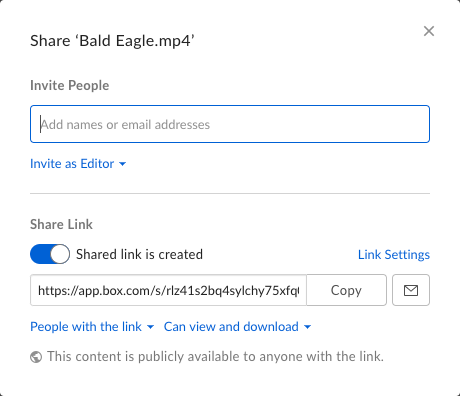
- Hacer clic Configuración de enlaces. Necesita asignar un enlace de descarga directa al archivo.
- Hacer clic Dupdo para copiar el enlace al portapapeles.
Otros servicios
No debería haber problemas con el uso de URL para archivos de video alojados en otras plataformas en la nube (es decir, Amazon S3) siempre que la URL sea una URL pública.
